빠른 정렬
빠른 정렬 도구를 사용하면 3D 뷰포트에서 형상을 대화식으로 정렬 할 수 있습니다. 이 도구를 사용하면 정렬중인 형상을 평면화, 이동 및 회전 할 수 있습니다. 빠른 정렬은 가장자리를 다른 가장자리에 맞춰서 똑 바르게하는 데 유용 할 수 있습니다.
노트 : 빠른 정렬은 절차 형상에서 작동하지 않습니다.
빠른 정렬 도구는 Deform 모델 도구 상자의 하위 탭.이 도구 모음의 왼쪽 도구 모음에서 쉽게 액세스 할 수 있습니다. Model 레이아웃.
도구를 사용하려면
다른 것으로 정렬하려는 구성 요소를 선택하십시오. 이것은 꼭지점, 가장자리 또는 다각형 일 수 있습니다.
| 1. | 또는 Model 레이아웃에서 모델 도구 상자를 클릭하십시오. |
| 2. | 로 이동 Deform 하위 탭 및 아래 Align Tools클릭 Quick Align. |

| 3. | 형상을 정렬 할 구성 요소에서 커서를 클릭 한 상태로 유지하십시오. |
세 축에 해당하는 세 개의 화살표가 표시됩니다.
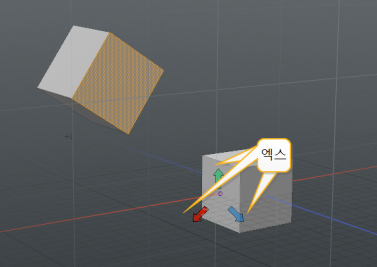
| 4. | 여전히 커서를 누른 상태에서 지오메트리를 정렬하려는 축 방향으로 이동하십시오. 화살표 위로 마우스를 가져 가면 커집니다. 커서를 놓습니다. |
선택한 축이 선택한 축에서 선택한 형상에 맞춰집니다.
다음 수정자를 사용하여 도구의 동작을 수정할 수 있습니다.
• 형상을 대상 축으로 동시에 평평하게하려면 Ctrl/Cmd 키를 누른 상태에서 정렬 할 구성 요소와 축을 선택하십시오. 또는 Tool Properties활성화 Flatten. 속성에 대한 자세한 내용은 빠른 정렬 속성.
• 선택 및 연결된 모든 형상을 대상 위치로 이동하려면 Shift 키를 누른 상태에서 정렬 할 구성 요소와 축을 선택하십시오. 또는 Tool Properties활성화 Connected.
• 선택을 대상 요소의 법선 방향에 맞추려면 왼쪽 대신 마우스 오른쪽 버튼을 누르십시오. 일반 방향에 해당하는 두 개의 화살표가 표시됩니다. 화살표 중 하나에 커서를 놓고 놓습니다.
또는 Tool Properties설정 Mode 에 Orientation 마우스 왼쪽 버튼을 클릭하고 대상 요소 위에 커서를 놓습니다.
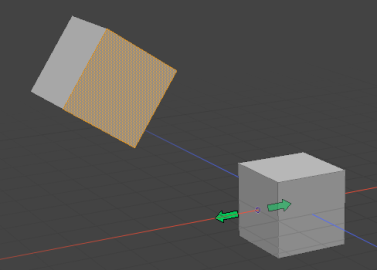
빠른 정렬 속성
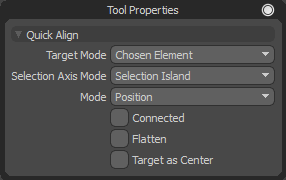
|
Target Mode |
형상이 정렬되는 대상을 결정합니다. 다음과 같은 옵션이 있습니다. • Chosen Element -기본 동작은 3D 뷰포트에서 선택한 요소에 맞춰 조정됩니다. • Local Axis -설정된 구성 요소 선택 모드에 따라 각 선택 그룹의 중심 / 회전에 정렬합니다. • Origin -작업면 중심 또는 월드 원점에 맞 춥니 다. |
|
Selection Axis Mode |
선택 축을 지정합니다. 다음과 같은 옵션이 있습니다. • Selection Island -각 메시 선택을 선택된 컴포넌트에 독립적으로 정렬합니다. • Mesh Island -각 메시 선택의 중심을 선택된 컴포넌트에 독립적으로 정렬합니다. • Total Selection -전체 선택의 중심을 선택한 구성 요소에 맞 춥니 다. |
|
Mode |
뷰포트를 클릭 할 때 도구 동작을 설정합니다. 다음과 같은 옵션을 사용할 수 있습니다. • Position -선택을 X, Y 또는 Z 축의 대상 위치에 맞 춥니 다. • Orientation -대상 법선과 일치하거나 반대 방향으로 선택을 회전합니다. 마우스 오른쪽 버튼을 클릭하고 3D 뷰포트의 대상 요소 위에 커서를 놓아도됩니다. |
| Connected | 활성화하면 도구가 연결된 형상에 영향을줍니다. 비활성화하면 선택 항목 만 영향을받습니다. 당신은 또한 개최 할 수 있습니다 Shift 대상 요소를 선택하는 동안 키를 누르면 연결된 모든 형상이 이동합니다. |
| Flatten | 활성화되면 형상을 대상 축 / 정상으로 평평하게합니다. 당신은 또한 개최 할 수 있습니다 Ctrl/Cmd 대상 요소를 선택하여 형상을 평평하게합니다. |
| Target as Center | 선택한 형상을 회전 할 때 대상 요소를 회전 중심으로 사용하십시오. |
도움이되지 않은 죄송합니다
왜 도움이되지 않습니까? (해당되는 모든 것을 체크하세요)
의견을 보내 주셔서 감사합니다.
찾고있는 것을 찾을 수 없거나 워크 플로에 대한 질문이있는 경우 시도해보십시오 파운드리 지원.
학습 내용을 개선 할 수있는 방법에 대한 의견이 있으시면 아래 버튼을 사용하여 설명서 팀에 이메일을 보내십시오.
의견을 보내 주셔서 감사합니다.